ໃຫ້ເຈົ້າ ວິທີການຫຼິ້ນສຽງ YouTube ພຽງແຕ່ໃນຄອມພິວເຕີເພື່ອຊ່ວຍປະຢັດຊຸດອິນເຕີເນັດເທື່ອລະກ້າວ.
YouTube ເປັນເວັບໄຊທີ່ດີທີ່ສຸດເບິ່ງວິດີໂອ. ມັນເປັນເວັບໄຊທີ່ໃຊ້ຟຣີ, ແລະທ່ານສາມາດດາວນ໌ໂຫລດ app ສໍາລັບອຸປະກອນ Android و iOS ຍັງ. ຖ້າຫາກວ່າທ່ານກໍາລັງຊອກຫາ YouTube ຜ່ານຄອມພິວເຕີຂອງທ່ານ, ບາງຄັ້ງທ່ານອາດຈະຕ້ອງການ ຟັງສຽງ YouTube ແທນທີ່ຈະເບິ່ງວິດີໂອ.
ແມ່ນແລ້ວ, ຖ້າເຈົ້າກຳລັງເບິ່ງວິດີໂອເພງ, ເຈົ້າສາມາດ ຫຼິ້ນສະບັບເພງເພື່ອຟັງສຽງທີ່ມີເນື້ອເພງເທົ່ານັ້ນ , ແຕ່ຈະເຮັດແນວໃດຖ້າບໍ່ມີສະບັບເນື້ອເພງສາມາດໃຊ້ໄດ້ສໍາລັບວິດີໂອທີ່ທ່ານຕ້ອງການເບິ່ງ? ໃນກໍລະນີດັ່ງກ່າວ, ທ່ານຈໍາເປັນຕ້ອງໄດ້ຊອກຫາວິທີການຫຼິ້ນສຽງ YouTube ພຽງແຕ່ໃນອຸປະກອນ desktop.
ມັນອາດຈະມີຫຼາຍເຫດຜົນວ່າເປັນຫຍັງທ່ານຕ້ອງການຫຼິ້ນສຽງເທົ່ານັ້ນ, ເຊັ່ນ: ວິດີໂອອາດຈະບໍ່ເຫມາະສົມສໍາລັບການເບິ່ງ, ຫຼືທ່ານອາດຈະຕ້ອງການທີ່ຈະຮັກສາການບໍລິໂພກການບໍລິການອິນເຕີເນັດ. ບໍ່ວ່າເຫດຜົນໃດກໍ່ຕາມ, ຖ້າທ່ານໃຊ້ google chrome ຕົວທ່ອງເວັບອິນເຕີເນັດ ເພື່ອເບິ່ງວິດີໂອ YouTube, ທ່ານສາມາດຫຼິ້ນພຽງແຕ່ສຽງຢູ່ໃນ YouTube ໄດ້ຢ່າງງ່າຍດາຍ.
ຂັ້ນຕອນການຫຼິ້ນ YouTube ສຽງພຽງແຕ່ໃນອຸປະກອນ Desktop ເພື່ອຮັກສາຄວາມໄວອິນເຕີເນັດ
ຖ້າທ່ານເປັນຄົນທີ່ມັກຟັງພຽງແຕ່ສຽງໃນ YouTube, ທ່ານອາດຈະເຫັນວ່າຄໍາແນະນໍານີ້ເປັນປະໂຫຍດສໍາລັບທ່ານ. ໃນບົດຄວາມນີ້, ພວກເຮົາຈະແບ່ງປັນກັບທ່ານຂັ້ນຕອນໂດຍຂັ້ນຕອນຄູ່ມືກ່ຽວກັບ ຫຼິ້ນສຽງຢູ່ໃນ YouTube ໃນເດັສທັອບເທົ່ານັ້ນ. ມາຮູ້ຈັກກັບນາງ.
ໃຊ້ໂໝດເພງສຳລັບ YouTube
ກະກຽມ ໃຊ້ໂໝດເພງສຳລັບ YouTube ຫຼືໃນພາສາອັງກິດ: ໂໝດເພງສຳລັບ YouTube ໂດຍການເພີ່ມໃສ່ຕົວທ່ອງເວັບ ກູໂກ Chrome ວິດີໂອໄດ້ຖືກບລັອກ, ມີພຽງແຕ່ສຽງທີ່ຖືກຮັກສາໄວ້ YouTube و YouTube Music. ເມື່ອປຽບທຽບກັບສານເສີມອື່ນໆ, ໃຊ້ໂໝດເພງສຳລັບ YouTube ໃຊ້ງ່າຍກວ່າ. ນີ້ແມ່ນວິທີການນໍາໃຊ້ ແບບດົນຕີ ສໍາລັບ YouTube.
- ກ່ອນອື່ນforeົດ, ເປີດ Google Chrome Internet Browser ໃນຄອມພິວເຕີຂອງທ່ານ, ຈາກນັ້ນໄປທີ່ລິ້ງນີ້ເພື່ອເພີ່ມ ໂໝດເພງສຳລັບ YouTube (ໂໝດເພງສຳລັບ YouTube™) ໃນຮ້ານຂະຫຍາຍ Google Chrome.
ໂໝດເພງສຳລັບ YouTube™ - ຫຼັງຈາກນັ້ນ, ໃນຫນ້າການຂະຫຍາຍ, ໃຫ້ຄລິກໃສ່ຕົວເລືອກ (ເພີ່ມ Chrome ຫຼື ເພີ່ມໃສ່ Chrome), ດັ່ງທີ່ສະແດງຢູ່ໃນຮູບຕໍ່ໄປນີ້.
ເພີ່ມໃສ່ Chrome - ໃນປ໊ອບອັບການຢືນຢັນ, ໃຫ້ຄລິກໃສ່ປຸ່ມ (ເພີ່ມຂະຫຍາຍ ຫຼື ເພີ່ມໄຟລແນບ) ອີກເທື່ອຫນຶ່ງ.
ເພີ່ມໄຟລແນບ - ເມື່ອທ່ານຕິດຕັ້ງສ່ວນຂະຫຍາຍຫຼືການຂະຫຍາຍ ທ່ານຈະເຫັນໜ້າການຕັ້ງຄ່າໂໝດເພງຂອງ YouTube. ແລະເຈົ້າສາມາດ ປ່ຽນບາງການຕັ້ງຄ່າຈາກໜ້ານີ້.
ໜ້າການຕັ້ງຄ່າ YouTube Music Mode - ດຽວນີ້ ເປີດ YouTube (ອົກຫັກ). ທ່ານຈະບໍ່ເຫັນຮູບຕົວຢ່າງດຽວສຳລັບວິດີໂອ.
ຢູ່ທູບ - ພຽງແຕ່ຫຼິ້ນວິດີໂອທີ່ທ່ານຕ້ອງການຟັງ. ເຄື່ອງຫຼິ້ນສື່ຂອງ YouTube ຈະສະແດງຮູບຫຍໍ້ເພື່ອວາງເພງໃສ່ YouTube.
ເຄື່ອງຫຼິ້ນສື່ຂອງ YouTube ຈະສະແດງຮູບຫຍໍ້ເພື່ອວາງເພງໃສ່ YouTube
ນີ້ແມ່ນວິທີການພິເສດຂອງວິທີການ ຫຼິ້ນສຽງ YouTube ໃນຄອມພິວເຕີເທົ່ານັ້ນ ນີ້ຫມາຍຄວາມວ່າວິດີໂອຈະບໍ່ເຮັດວຽກ. ແຕ່ເຈົ້າຈະສາມາດໄດ້ຍິນສຽງເທົ່ານັ້ນ.
ຖ້າທ່ານຕ້ອງການຮັກສາແບນວິດແລະຄວາມໄວອິນເຕີເນັດຂອງທ່ານແຕ່ບໍ່ຕ້ອງການທີ່ຈະພາດວິດີໂອທີ່ທ່ານມັກ, ທ່ານພຽງແຕ່ສາມາດຟັງສຽງ. ດ້ວຍວິທີນີ້, ທ່ານຈະຊ່ວຍປະຢັດຂໍ້ມູນອິນເຕີເນັດ.
ທ່ານອາດຈະສົນໃຈຢາກຮຽນຮູ້ກ່ຽວກັບ:
- ວິທີການຊອກຫາ DNS ທີ່ໄວທີ່ສຸດສໍາລັບ PC
- DNS ຟຣີທີ່ດີສຸດຂອງປີ 2022 (ລາຍການຫຼ້າສຸດ)
- ວິທີກວດຄວາມໄວອິນເຕີເນັດຄືກັບມືອາຊີບ
- ວິທີການຫຼິ້ນວິດີໂອແລະເພງອອນໄລນ with ດ້ວຍ VLC Media Player
- ແກ້ໄຂບັນຫາ ໜ້າ ຈໍສີດໍາທີ່ປະກົດຢູ່ໃນວິດີໂອ YouTube
ພວກເຮົາຫວັງວ່າເຈົ້າພົບວ່າບົດຄວາມນີ້ເປັນປະໂຫຍດເພື່ອໃຫ້ເຈົ້າຮູ້ ວິທີການຫຼິ້ນສຽງ YouTube ພຽງແຕ່ໃນ PC. ແບ່ງປັນຄວາມຄິດເຫັນແລະປະສົບການຂອງທ່ານກັບພວກເຮົາໃນຄໍາເຫັນ.
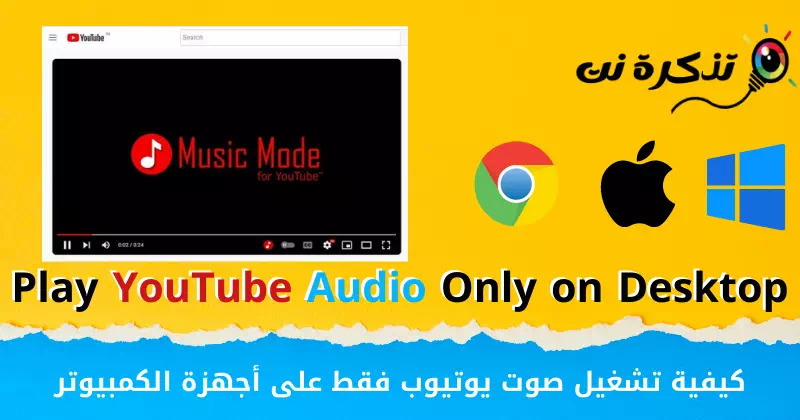















ຂໍຂອບໃຈທ່ານຫຼາຍສໍາລັບວິທີທີ່ປະເສີດທີ່ສຸດນີ້ເພື່ອຫຼິ້ນສຽງ YouTube ເທົ່ານັ້ນ